Aktualisiert January 2025 : Beenden Sie diese Fehlermeldungen und beschleunigen Sie Ihr Computersystem mit unserem Optimierungstool. Laden Sie es über diesen Link hier herunter.
- Laden Sie das Reparaturprogramm hier herunter und installieren Sie es.
- Lassen Sie es Ihren Computer scannen.
- Das Tool wird dann Ihren Computer reparieren.
Der großflächige Einsatz von Surface-Geräten für den geschäftlichen Einsatz kann es anfällig für Datendiebstahl machen. Daher wird die ordnungsgemäße Verwaltung dieser Geräte zu einer Priorität, insbesondere wenn sie an einige Dritte zur Reparatur geschickt oder für einen neuen Mitarbeiter neu eingesetzt werden. Microsoft bietet dafür eine praktische Lösung – Microsoft Surface Data Eraser.
Inhaltsverzeichnis
Microsoft Oberflächendatenlöscher
Microsoft Surface Data Eraser ist ein einfaches Tool, das von einem USB-Stick bootet und es einem Benutzer ermöglicht, ein sicheres Löschen aller Daten von einem kompatiblen Surface-Gerät durchzuführen und es für eine Reise in das Reparaturzentrum oder einen neuen Benutzer bereit zu machen. Der USB-Stick ist einfach zu erstellen, da die Anwendung über einen integrierten Assistenten verfügt. Darüber hinaus ist es einfach zu bedienen, da es eine einfache grafische Oberfläche hat, die keine Befehlszeile benötigt.
Einige andere Szenarien, in denen Microsoft Surface Data Eraser hilfreich sein kann, sind unter anderem:
- Außerbetriebnahme eines Oberflächengeräts, das aus der betrieblichen oder organisatorischen Nutzung entfernt werden soll
- Standardverfahren bei der Durchführung von Neuabbildungen für Geräte, die mit sensiblen Daten verwendet werden
.
Wie man einen Microsoft Surface Data Eraser USB-Stick erstellt
Wir empfehlen die Verwendung dieses Tools bei verschiedenen PC-Problemen.
Dieses Tool behebt häufige Computerfehler, schützt Sie vor Dateiverlust, Malware, Hardwareausfällen und optimiert Ihren PC für maximale Leistung. Beheben Sie PC-Probleme schnell und verhindern Sie, dass andere mit dieser Software arbeiten:
- Download dieses PC-Reparatur-Tool .
- Klicken Sie auf Scan starten, um Windows-Probleme zu finden, die PC-Probleme verursachen könnten.
- Klicken Sie auf Alle reparieren, um alle Probleme zu beheben.
Um einen Microsoft Surface Data Eraser USB-Stick zu erstellen, laden Sie zunächst den Microsoft Surface Data Eraser herunter und installieren Sie ihn. Bitte beachten Sie, dass Sie für die Erstellung des USB-Sticks kein Surface-Gerät benötigen. Nachdem Sie die Installationsdatei auf Ihren Computer heruntergeladen haben, führen Sie einfach die Installationsdatei DataEraserSetup.msi aus, die Sie im Microsoft Download Center heruntergeladen haben.
Nachdem das Tool auf Ihrem System installiert wurde, führen Sie die folgenden Schritte aus, um einen Microsoft Surface Data Eraser USB-Stick zu erstellen (stellen Sie sicher, dass Sie einen USB 3.0-Stick mit einer Größe von 4 GB oder mehr besitzen)
.
Starten Sie Microsoft Surface Data Eraser aus dem Startmenü und klicken Sie auf Build, um den Microsoft Surface Data Eraser USB-Erstellungsprozess zu starten. Drücken Sie anschließend die Start-Taste, um zu bestätigen, dass Sie einen USB-Stick mit mindestens 4 GB angeschlossen haben.
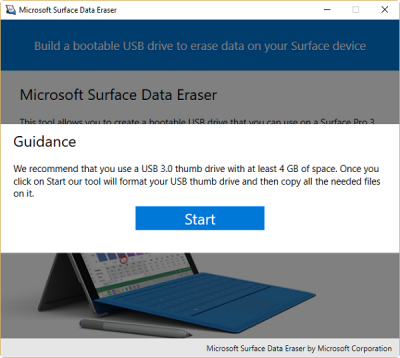
Wählen Sie anschließend auf der Seite USB-Stickauswahl das USB-Laufwerk Ihrer Wahl aus. Wenn Sie fertig sind, klicken Sie auf Start, um den USB-Erstellungsprozess zu starten. Das von Ihnen ausgewählte Laufwerk wird formatiert und alle vorhandenen Daten darauf werden gelöscht.
Wenn Sie in jedem Fall feststellen, dass die Starttaste deaktiviert ist, überprüfen Sie erneut, ob Ihr Wechseldatenträger eine Gesamtkapazität von mindestens 4 GB aufweist.
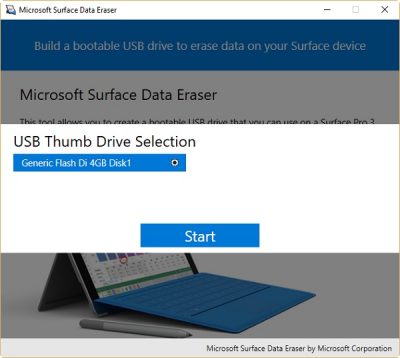
Nach Abschluss des Vorgangs wird der USB-Stick formatiert und alle Binärdateien werden auf den USB-Stick kopiert. Klicken Sie auf Erfolg!
Wenn nun eine Glückwunschmeldung auf dem Bildschirm Ihres Geräts angezeigt wird, können Sie den USB-Stick auswerfen und entfernen. Dieses USB-Stick ist nun bereit, in ein Surface-Gerät eingesetzt, von diesem gebootet und alle Daten auf dem Gerät gelöscht zu werden. Klicken Sie auf Fertig stellen, um den USB-Erstellungsprozess abzuschließen.
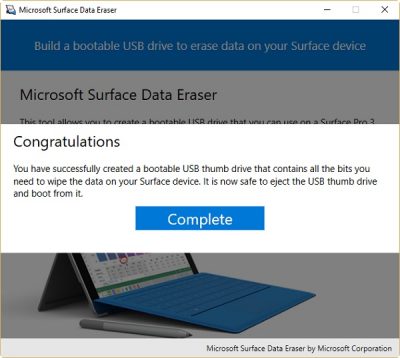
Wenn der Prozess abgeschlossen ist, klicken Sie auf X, um Microsoft Surface Data Eraser zu schließen.
Wie man einen Microsoft Surface Data Radiergummi USB-Stick verwendet
Sie können ein unterstütztes Surface-Gerät von dem USB-Stick starten, den Sie gerade erstellt haben, indem Sie diesem Verfahren folgen:
- Stecken Sie den bootfähigen Microsoft Surface Data Eraser USB-Stick in das unterstützte Surface-Gerät.
- Stellen Sie vor dieser Aktivität sicher, dass Ihre System-Firmware so eingestellt ist, dass sie auf USB bootet. Zur Eingabe der Firmware-Einstellungen:
- Schalten Sie Ihr Oberflächengerät aus.
- Halten Sie die Taste Volume Up gedrückt.
- Drücken Sie die Ein-/Aus-Taste und lassen Sie sie los.
- Lassen Sie die Taste Volume Up los.
Wenn das Surface-Gerät hochfährt, wird eine SoftwareLicenseTerms-Textdatei angezeigt. Kopieren Sie bei Bedarf den Inhalt des Textes fi zu einem Notizblock gehen und die flüchtige Lektüre machen.
Wählen Sie eine der folgenden drei Optionen aus:
- Geben Sie S ein, um die Datenlöschung zu starten – Wählen Sie diese Option, um den Datenlöschvorgang zu starten. Sie werden erneut aufgefordert, die Aktion zu bestätigen. Ignorieren Sie es und fahren Sie fort.
- Geben Sie D ein, um Diskpart auszuführen – Wählen Sie diese Option, um diskpart.exe zur Verwaltung von Partitionen auf Ihrer Festplatte zu verwenden.
- Geben Sie nun X ein, um das Gerät herunterzufahren – Wählen Sie diese Option, um keine Aktion auszuführen und das Gerät herunterzufahren.
Bitte beachten Sie – Wenn Sie S eingegeben haben, um den Datenlöschvorgang zu starten, wird die zu löschende Partition angezeigt, wie in der folgenden Abbildung dargestellt. Wenn dies korrekt ist, drücken Sie Y, um fortzufahren.
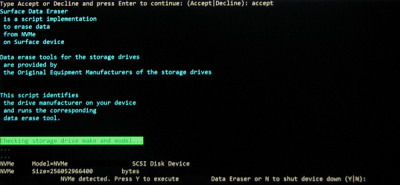
In diesem Fall wird ein zusätzliches Dialogfenster angezeigt, um Ihre Wahl zu bestätigen.
Klicken Sie auf die Schaltfläche Ja, um mit dem Löschen der Daten auf dem Oberflächengerät fortzufahren. Alles, was Sie tun müssen, ist, einen bootfähigen USB-Stick zu erstellen, der dann das sichere Wischprogramm für Sie ausführen kann, und zwar automatisch. Microsoft sagt, dass die Daten nicht wiederhergestellt werden können, so dass Sie alle sicher sind.
Zu den kompatiblen Oberflächengeräten gehören:
- Oberflächenbuch
- Oberfläche Pro 4
- Oberfläche Pro3
- Oberfläche 3
- Oberfläche 3 LTE
- Oberfläche Pro 2
Ein Wort der Vorsicht – Da die Anwendung Dateien entfernt, die nicht mehr reparierbar sind, ist es ratsam, Ihre Daten zu sichern, bevor etwas Schlimmeres passiert.
Microsoft Surface Data Eraser ist kostenlos erhältlich und mit Windows 10/8.1 kompatibel. Weitere Informationen finden Sie auf dieser Seite von Microsoft. Um es herunterzuladen, besuchen Sie das Microsoft Download Center. Es ist ein 361 MB großer Download.
EMPFOHLEN: Klicken Sie hier, um Windows-Fehler zu beheben und die Systemleistung zu optimieren
